Как создать общий почтовый ящик в Gmail-пошаговое руководство
Опубликовано: 2025-04-02Общий вариант в Gmail?
Это возможно и очень легко настроить.
В этом руководстве мы покажем вам, как точно настроить ваш общий почтовый ящик с Gmail, который даст вам некоторые базовые функции для расширения ваших электронных сообщений.
Ключевые выводы
- Можно создать общую систему путем в Gmail или с помощью экосистемы Google, но вы должны сделать много компромиссов.
- С героическим почтовым ящиком вы можете легко подключить учетные записи Gmail и создать общий ящик, который является надежным и доступным.
В этом руководстве
- Что такое общий почтовый ящик?
- Зачем использовать общий почтовый ящик?
- Зачем использовать общий почтовый ящик?
- Как создать общий почтовый ящик в Gmail
- Метод 1: Создание общего ящика с группами Google
- Метод 2: Героический почтовый ящик-Рекомендуемое стороннее решение для входящих входящих.
- Метод 3: Использование делегирования Gmail
- Метод 1: Создание общего ящика с группами Google
- Лучшие методы использования общего ящика
- Часто задаваемые вопросы
Что такое общий почтовый ящик?
Общий входящий ящик - это почтовый ящик, который несколько пользователей могут получить доступ, просматривать, сотрудничать и отвечать на электронные письма.
Он обычно используется для общих электронных писем, включая info@, sales@, support@, Marketing@или командами, которые должны управлять сотнями электронных писем.
Зачем использовать общий почтовый ящик?

В отличие от традиционных учетных записей электронной почты, общий почтовый ящик предназначен для использования в команде. Если у вас есть несколько членов команды или команды, и вы хотите централизовать электронные сообщения, создание общего входящего ящика - это путь.
Вот вещи, которые помогает общий ящик: с:
- Улучшенное сотрудничество
- Способствует ясности и подотчетности
- Улучшенное время отклика
- Упрощенные рабочие процессы
- Уменьшенная перегрузка электронной почты
- Автоматизации
- Аналитика и отчеты
Давайте разберем некоторые из этих преимуществ.
1. Улучшенное сотрудничество
Сотрудничество - это то, что делает общие внутренние ящики великолепными. Назначьте электронные письма , координировать ответы и содействовать ясности среди членов команды.
Когда вы смотрите на обычный сценарий связи по электронной почте, команды часто прибегают к пересылке электронных писем, разговоре с несколькими людьми и звонкам, что создает путаницу и требует вечно, чтобы закрыть этот разговор.
Shared Bonbox улучшает эту ситуацию с простыми рабочими процессами и централизованной платформой.
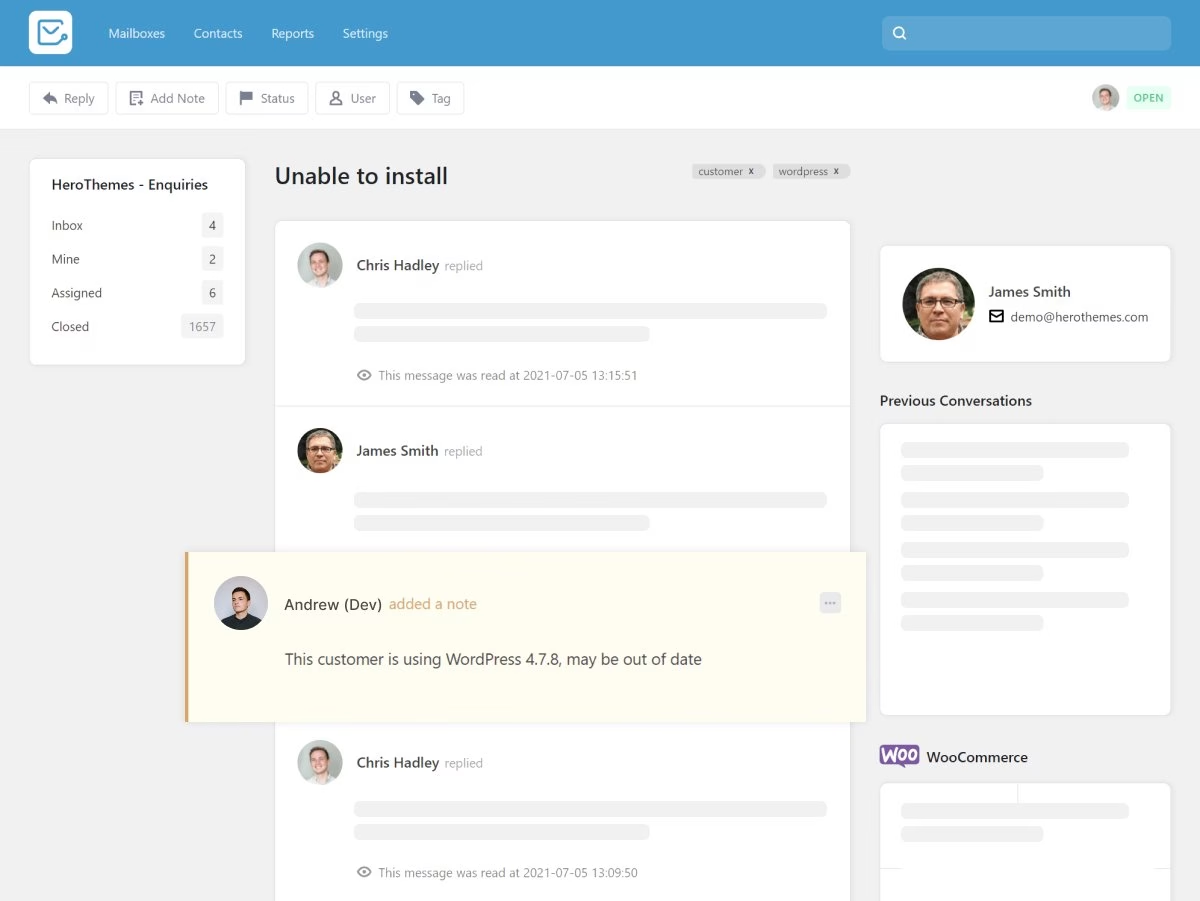
Графическое представление сотрудничества с общим программным обеспечением.
2. способствует ясности и подотчетности
Не уверены, что случилось с этим важным письмом, которое вы отправили с членом команды несколько недель назад?
Я был в той же лодке, что и вы.
Приоритет по электронной почте, нерадочность, разочарование, постоянно растущее отставание - казалось, что ничто не работает. Именно тогда мы перешли на общий почтовый ящик.
С общим ящиком вы можете отслеживать, кто работает над тем, что, какие электронные письма/разговоры закрыты или находятся в процессе. Это способствует ясности и чувству ответственности среди пользователей.
3. Автоматизация
Общие почтовые ящики предлагают больше функций автоматизации, чем обычные почтовые ящики.
- Отправьте автоматическое электронное письмо о потенциальной задержке ответа, вне офиса или подтверждении билетов.
- Автоматизируйте назначение электронной почты на основе типа клиента или приоритета.
- Автоматизировать ежемесячное поколение отчетов.
Когда обновить с Gmail до выделенного общего программного обеспечения для ящиков?
Gmail хорош в качестве платформы по электронной почте от 1 до 1, управлять несколькими электронными письмами или получить одноразовый пароль (OTP).
Однако, когда вам нужно управлять сотнями электронных писем, последующих наблюдений, направленных электронных писем или постоянно нуждаться в помощи старшей , вам следует рассмотреть вопрос о использовании общей системы путем.
Даже если ваша команда, кажется, работает должным образом, не оставляйте вещи такими, какие они есть. Попробуйте улучшить свои рабочие процессы и облегчить управление делом.
Как создать общий почтовый ящик в Gmail
Прежде чем начать настройку общего ящика в Gmail; Посмотрим, является ли это правильным выбором для вас.
В этом руководстве я покажу вам три способа использовать учетную запись Gmail в качестве общего ящика.
- Группы Google : Это лучший выбор для вас, если у вас есть небольшая команда и вы хотите использовать службы Google. Группы Google позволяют вам создать совместный почтовый ящик, которым можно управлять с несколькими членами команды.
- Героический почтовый ящик : стороннее программное обеспечение, которое дает вам общую функциональность в почтовых ящиках и позволяет использовать учетные записи Gmail с настройкой 1 клика. Настоятельно рекомендуется, если вы хотите испытать реальную общую функциональность входящих входящих функций и повысить эффективность и производительность вашей команды.
- Делегирование Gmail : простой и надежный способ поделиться доступом к учетной записи Gmail с кем -то. Не рекомендуется, если вы ищете функции сотрудничества.
| Метод | Лучше всего для | Ограничения | Расходы |
|---|---|---|---|
| Группы Google | Команды уже используют Google Workspace, Бюджетные организации, Внутренняя связь | Основные функции сотрудничества Сложно предложить поддержку клиентам, не являющимся членами группы | Бесплатно |
| Героический почтовый ящик | Команды нуждаются в реальном общем опыте в ящик, Маленькие и растущие организации | Требует подписки | Планы начинаются с 199 долларов в год |
| Делегация Gmail | Исполнительные/помощники отношений | Очень основная система | Бесплатно |
Давайте поближе посмотрим на каждый метод.
Метод 1: Создание общего ящика с группами Google
Это метод, который вы хотите использовать для создания общего ящика в экосистеме Google.
Предварительные условия:
- Учетная запись Gmail или Google Workspace: Вы можете использовать группы Google с стандартной учетной записью или учетной записью Google Workspace
- Административный доступ: для некоторых настроек (особенно с учетной записью Google Workspace) вам может потребоваться доступ администратора на уровне.
Шаг 1: Создайте группу Google
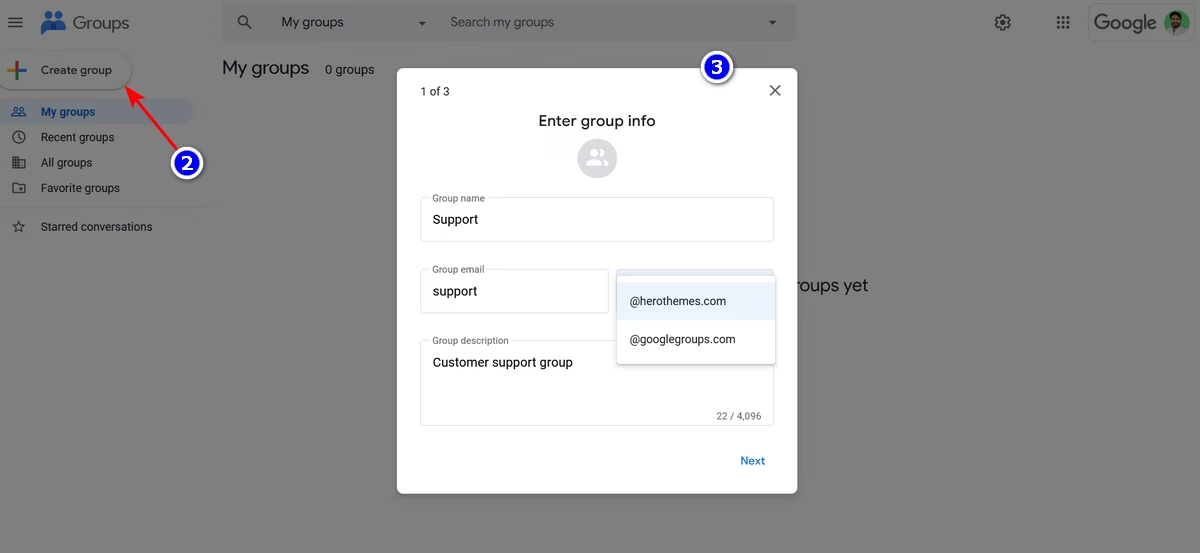
- Зайдите в группы Google и войдите в свою предпочтительную учетную запись Google.
- Нажмите кнопку «Создать группу» из левой стороны меню.
- Введите информацию о группе
Заполните необходимые данные и обязательно выберите имя и адрес электронной почты, которые ясно отражают его вариант использования. Например, [email protected]. - Выберите настройки конфиденциальности .
- Отправьте приглашения участникам, используя их электронную почту, чтобы добавить их в созданную группу.
- Завершить создание группы.
Шаг 2: Включить совместные функции почтовых ящиков
Пришло время включить совместные функции почтовых ящиков, когда наша группа Google работает.
Это позволит вам использовать дополнительные функции групп Google, такие как назначение членов команды на темы, разрешение электронных писем, классификация сообщений, так далее.
Чтобы включить совместную функцию входящих ящиков в группах Google:
- Откройте настройки группы, нажав на значок «Настройки» рядом с именем вашей группы , или если вы уже открыли страницу группы, нажмите на настройки группы в левой стороне меню.
- В общих настройках немного прокрутите вниз, найдите флажок «Совместный входящий флажок» и выберите его.
- Сохранить изменения .

Вот и все. Вы готовы добавить своих товарищей по команде, выполнять внутреннюю связь или помочь клиентам с их запросами.
Использование Google Groups в качестве общего почтового ящика
Я провел день на тестирование групп Google в качестве общего почтового ящика и делюсь своими мыслями ниже.
Прежде всего, давайте не будем возлагать свои надежды .
Группы Google хороши для того, что он предлагает бесплатно . Вы можете добавить товарищей по команде, получать сторонние электронные письма, сотрудничать с вашей командой, умеренные разговоры и делать много других полезных вещей.
Я нахожу Google Groups хорошими как мини -форум, а не общий почтовый ящик.
Все сложно, если вы хотите использовать его в качестве общего почтового ящика, чтобы предложить поддержку клиентов.
Позвольте мне объяснить;
Клиенты могут по электронной почте по электронной почте ваш адрес электронной почты Google Group и начать разговор> Вы можете сотрудничать со своими товарищами по команде> ответить клиентам с личным сообщением.
Но ваши личные сообщения не отображаются на карточке разговора (в созданном общем зачетном ящике), клиенты получают ответ от личной электронной почты, которая создает отдельный разговор по электронной почте на полет.
Это не оптимизированный рабочий процесс общей системы входящих ящиков. Клиенты будут рады получить помощь 1 на 1, но у агентов будут стрессовые условия труда. Постоянно переключение между группами Gmail и Google не является идеальным сценарием.
Чтобы правильно использовать группы Google в качестве общего почтового ящика для поддержки клиентов:
- Попросите клиентов присоединиться к вашей группе Google и начать разговор оттуда. Таким образом, члены группы (включая клиентов) получают уведомление о разговорах.
Вы можете остаться в группах Google, чтобы ответить на вопросы клиента, и клиенты могут использовать Gmail, чтобы ответить. Беспроигрышная ситуация. - Держите вещи в обновлении в группах Google в конце дня.
Даже если вы работаете 1: 1 с клиентами, чтобы решить их проблемы, вы можете отслеживать вещи с регулярными обновлениями статуса.
Метод 2: Героический почтовый ящик-Рекомендуемое стороннее решение для входящих входящих.
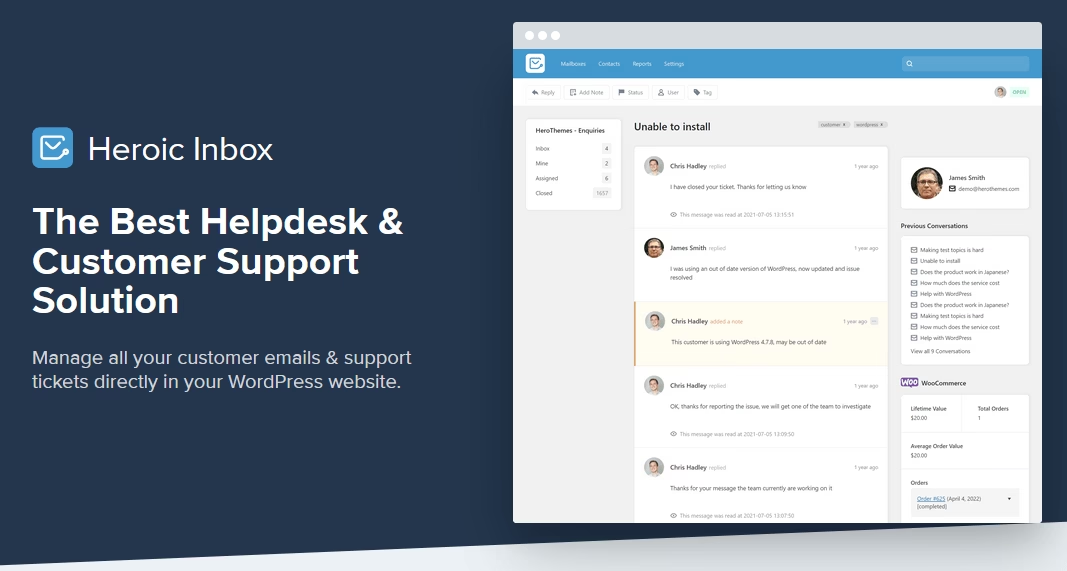
Героический почтовый ящик - это общее программное обеспечение для входных ящиков, предназначенное для эффективного управления тысячами электронных писем с командой.
Для команд, которые нуждаются в настоящем общем опыте, героический почтовый ящик - отличный вариант. Он имеет все необходимые функции и очень доступно.
Кроме того, вы можете подключить его к своему Gmail или другими учетными записями по электронной почте с очень простым для выполнения мастера настройки.
Ключевые особенности героического почтового ящика:
- Бесплатная интеграция Gmail : просто выберите параметр «Настройка Gmail»> «Выберите свою учетную запись»> и позвольте героическому почтовым ящику для доступа к вашей учетной записи. Вот как просто настроить почтовый ящик Gmail с героическим почтовым ящиком.
- Назначение и отслеживание по электронной почте : назначьте электронные письма членам команды, проверьте, кто работает над тем, что или легко расставить приоритеты по электронной почте в зависимости от ваших потребностей.
- Сотрудничество : добавьте личные внутренние заметки в электронные сообщения, создайте проекты по электронной почте от имени вашей команды, добавьте теги или обновите статус билетов по электронной почте.
- Обнаружение столкновений , чтобы предотвратить отправку запланированных электронных писем, если обнаружены входящие сообщения.
- Отправьте автоматические электронные письма , чтобы подтвердить полученное электронное письмо или уведомить о офисе.
- Аналитика эффективности и отчетность.
- История клиентов и сохранение контекста.
- Woocommerce, EDD и другая интеграция электронной коммерции.
- Сохраненные ответы/ шаблоны для ускорения процесса составления электронной почты.
Предварительные условия для использования героического почтового ящика с Gmail
- Веб -сайт WordPress : Героический почтовый ящик - это плагин на основе WordPress, который использует основные функции WordPress и обеспечивает дополнительную функциональность, необходимую для общего почтового ящика.
В Интернете есть много учебных пособий, которые помогут вам настроить веб -сайт WordPress или просто попросить вашего хостингового провайдера установить для вас WordPress. - Героический плагин «Входящие» : это программное обеспечение для общего ящика премиум -класса. Покупайте и загрузите его для официального сайта.
- Gmail или Google Workspace.
- Административный доступ на веб -сайте WordPress : для настройки героического входящего ящика, создания пользователей и управления другими настройками.
Теперь, когда предварительные условия установлены, давайте начнем устанавливать плагин.

Шаг 1: установка и настройка героического плагина входящих входящих
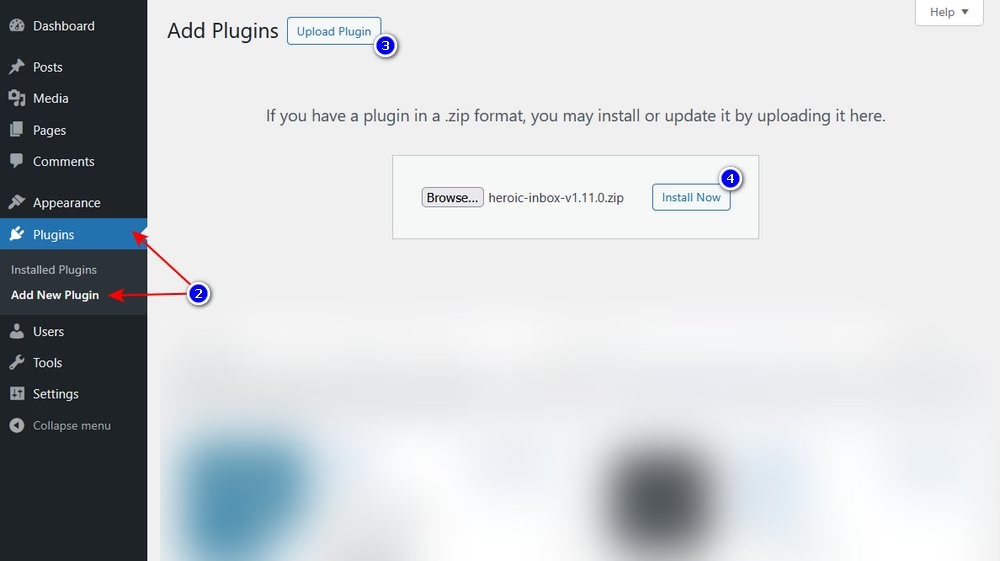
- Получите доступ к вашему веб -сайту WordPress.
- Нажмите или наведите на плагины в левой стороне меню> Добавить новый плагин.
- Нажмите кнопку «Добавить плагин» .
- Просмотрите и выберите загруженный файл плагина входящих входящих входящих входящих.
- Подождите несколько секунд и активируйте плагин.
Следите за приветственным мастером и активируйте героический почтовый ящик с лицензионным ключом.
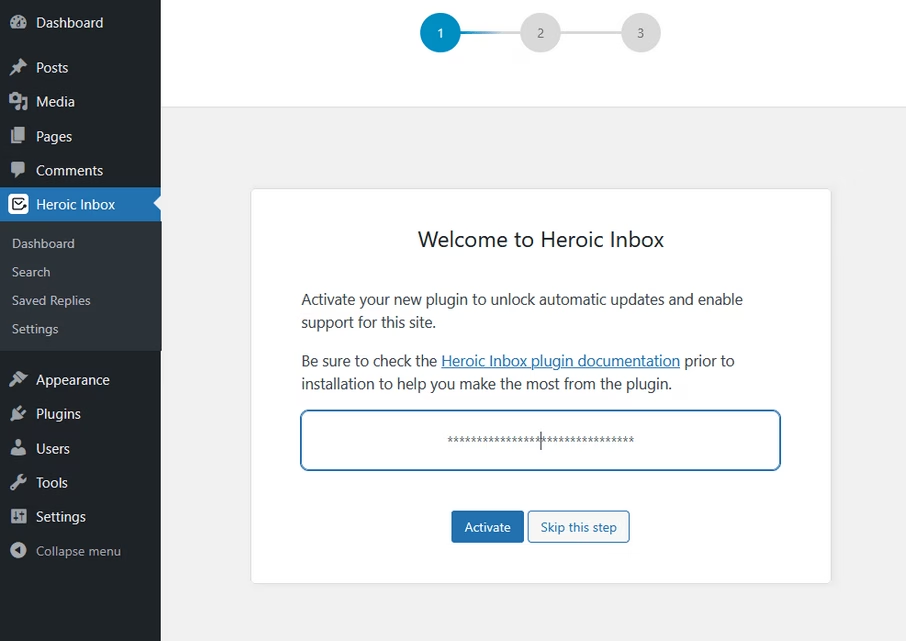
На втором этапе вы можете добавить новый почтовый ящик с несколькими поставщиками, включая Gmail.
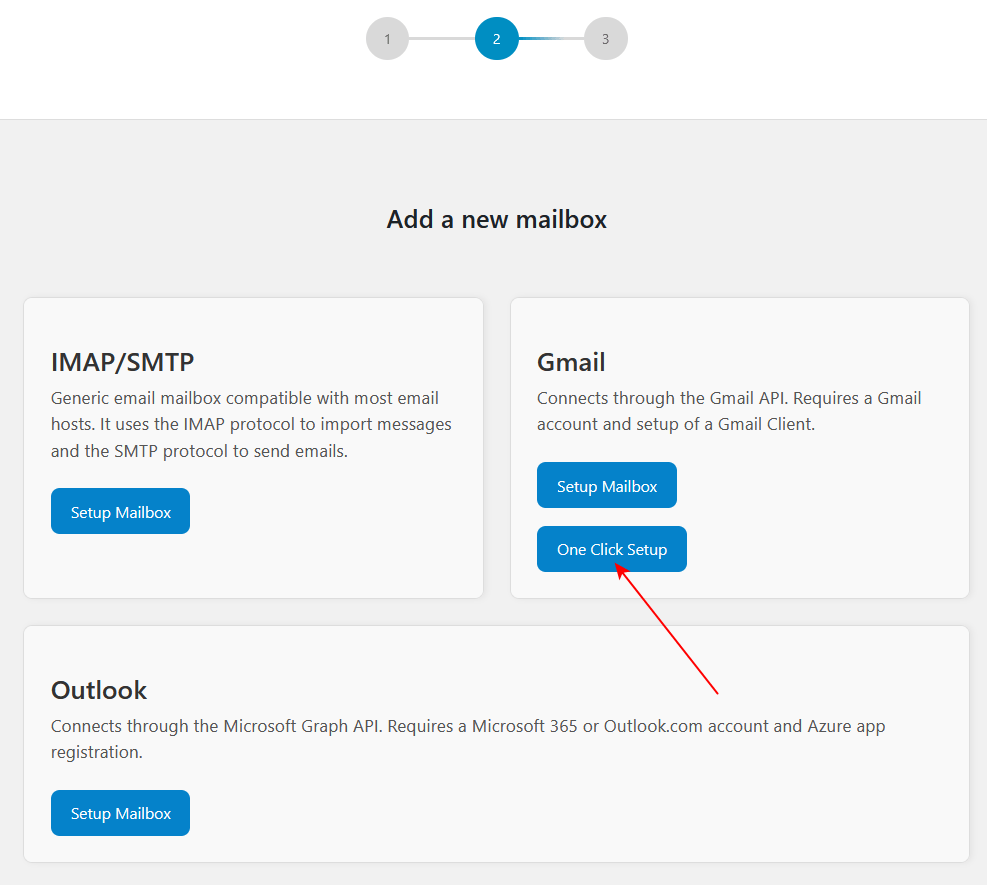
Просто нажмите на параметр «Настройка на один щелчок» из раздела Gmail, чтобы подключить свою учетную запись Gmail с героическим почтовым ящиком.
Выберите свою учетную запись Gmail> Позвольте Herothemes для доступа к вашей учетной записи.
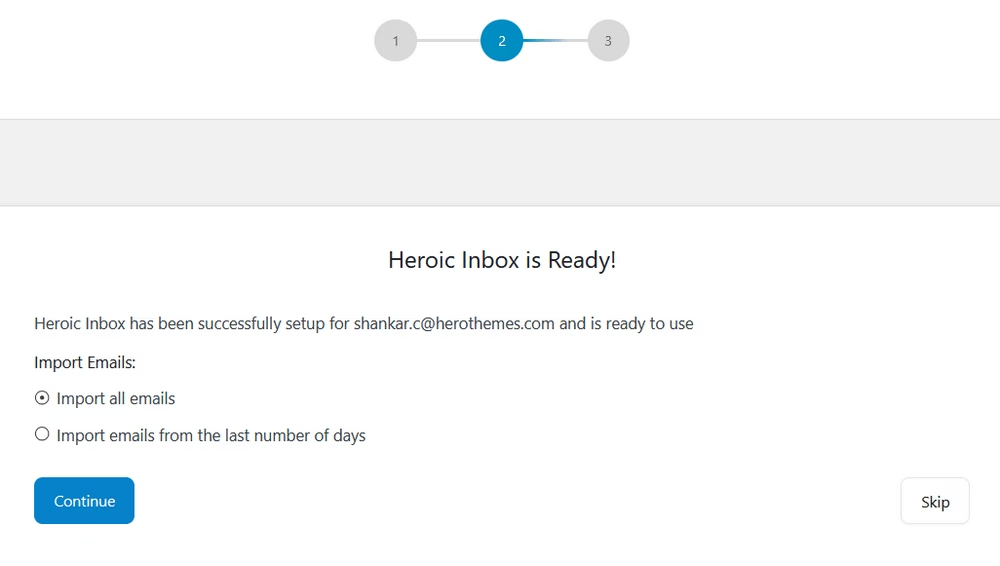
Импортируйте свои старые электронные письма или пропустите их, если вы хотите начать все сначала.
Импортируя ваши старые электронные письма, вы получите старые данные конверсии, которые помогут вам с вашими будущими конверсиями с теми же клиентами.

Вы готовы к своему новому общему ящику.
Шаг 2: Добавление товарищей по команде в героический почтовый ящик
Мы делаем общий почтовый ящик, поэтому нам нужно иметь товарищей по команде, верно? Полем
Давайте добавим несколько коллег в созданный общий почтовый ящик.
Во -первых , добавьте несколько пользователей на ваш веб -сайт WordPress из разделения пользователей вашего сайта.
После того, как вы появитесь на экране пользователей, нажмите кнопку «Добавить новый пользователь» и заполните форму> Выберите нужную роль> Сохраните изменения.
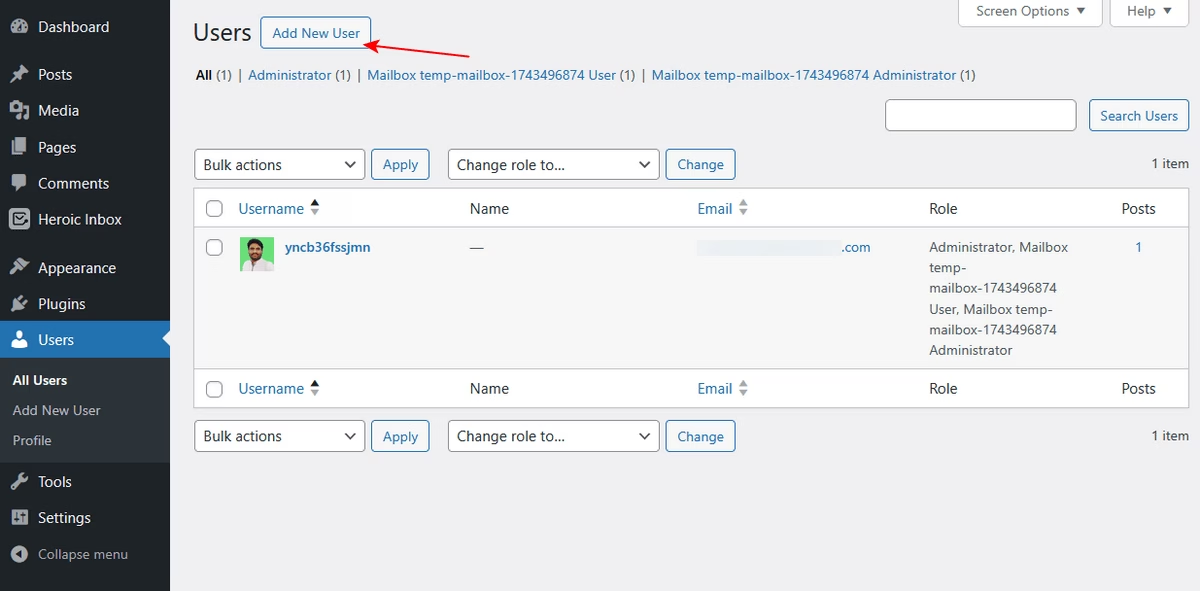
Примечание
Роли пользователей WordPress контролируют то, что люди могут и не могут делать на вашем сайте, поэтому обязательно выберите соответствующую роль, основанную на коллеге. Если вы просто хотите предоставить общий доступ в почту, выберите роль участника.
Во -вторых, назначьте пользователей, которые вы создали в свои почтовые ящики .
Перейдите в «Входящий ящик» > «Настройки» > «Почтовый ящик» > «Выберите созданный вами почтовый ящик» .
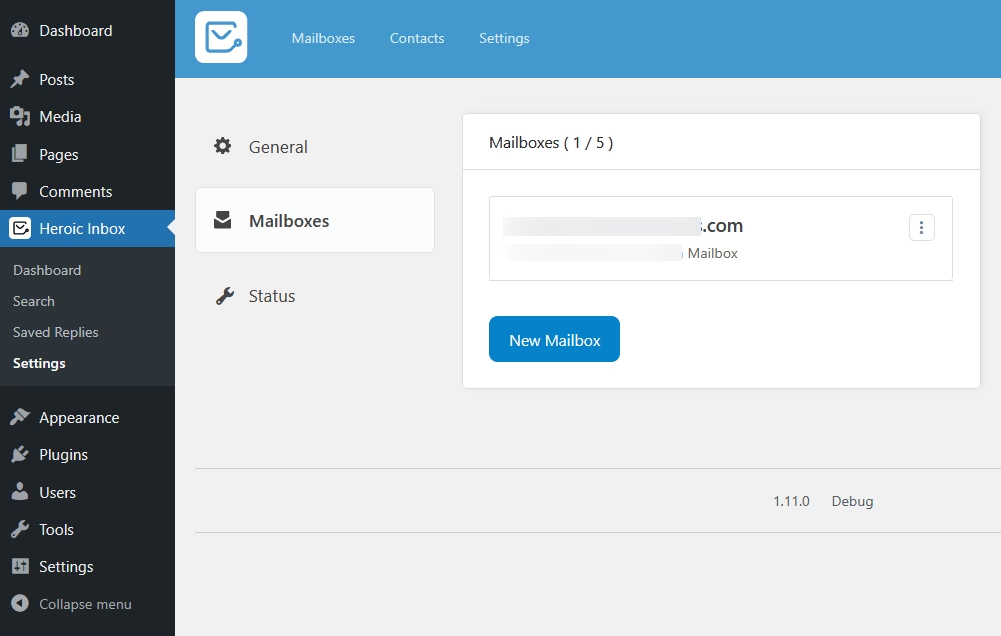
Теперь перейдите в раздел «Пользователь» > «Добавить пользователя» > «Выберите пользователя и установите роль».
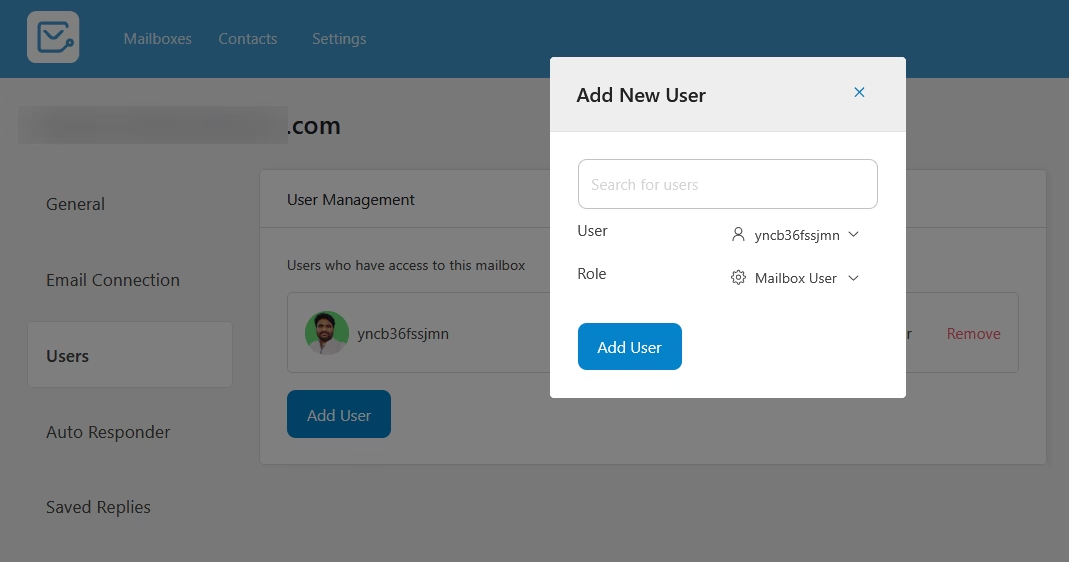
Есть только две роли, пользователь и администратор почтового ящика. Если вы не хотите предоставлять какой -либо настройку доступа к своим товарищам по команде, выберите пользователя почтового ящика и сохраните изменения.
Вот и все. По сравнению с SaaS -Share Alternatives - героический почтовый ящик не добавляет никакого ограничения на количество пользователей и билетов. Это делает его гораздо более доступным и легче масштабировать для небольших и больших команд.
Метод 3: Использование делегирования Gmail
Если вы просто хотите простой способ позволить коллегам иметь доступ к Gmail и управлять некоторыми электронными письмами , Google Degegation - ваш выбор.
Кроме того, чтобы предоставить им учетные данные, что не очень безопасно или не является лучшим способом.
Это нативная функция Gmail. Чтобы настроить:
- Войдите в свою учетную запись Gmail (вам понадобится доступ на уровне администратора, если вы используете электронную почту Workspace)
- Нажмите на значок настройки из верхнего правого угла> См. Все настройки .
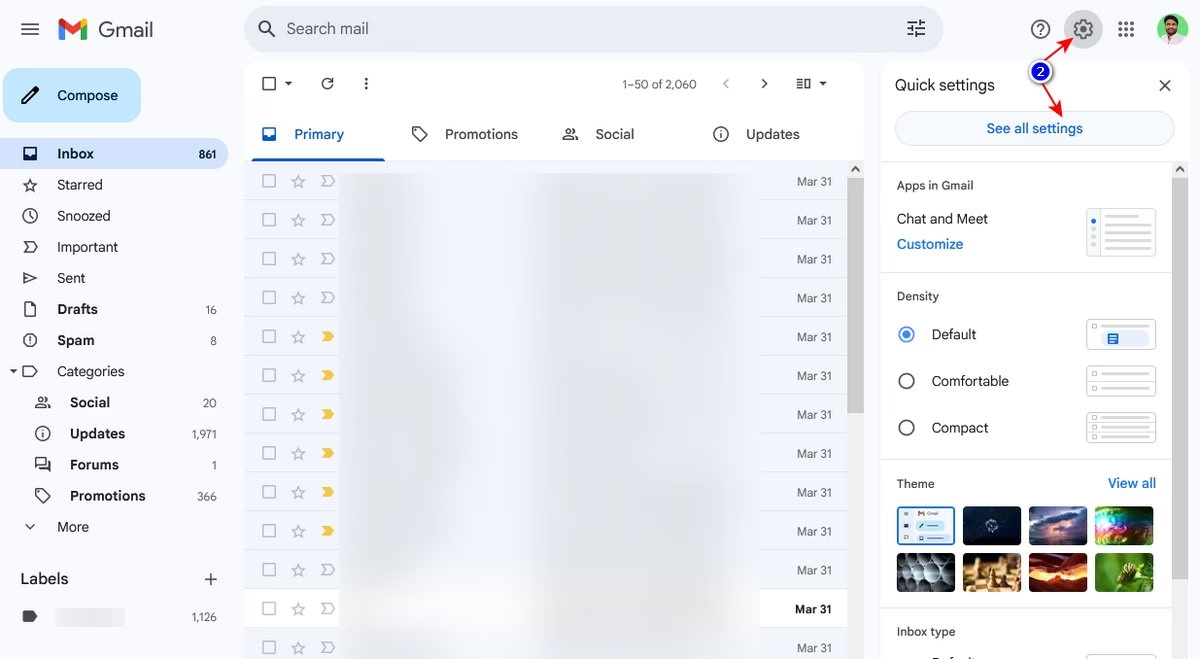
- Откройте вкладку «Учетные записи» и «Импорт» .
- Добавьте еще одну учетную запись , чтобы предоставить доступ к вашей учетной записи.
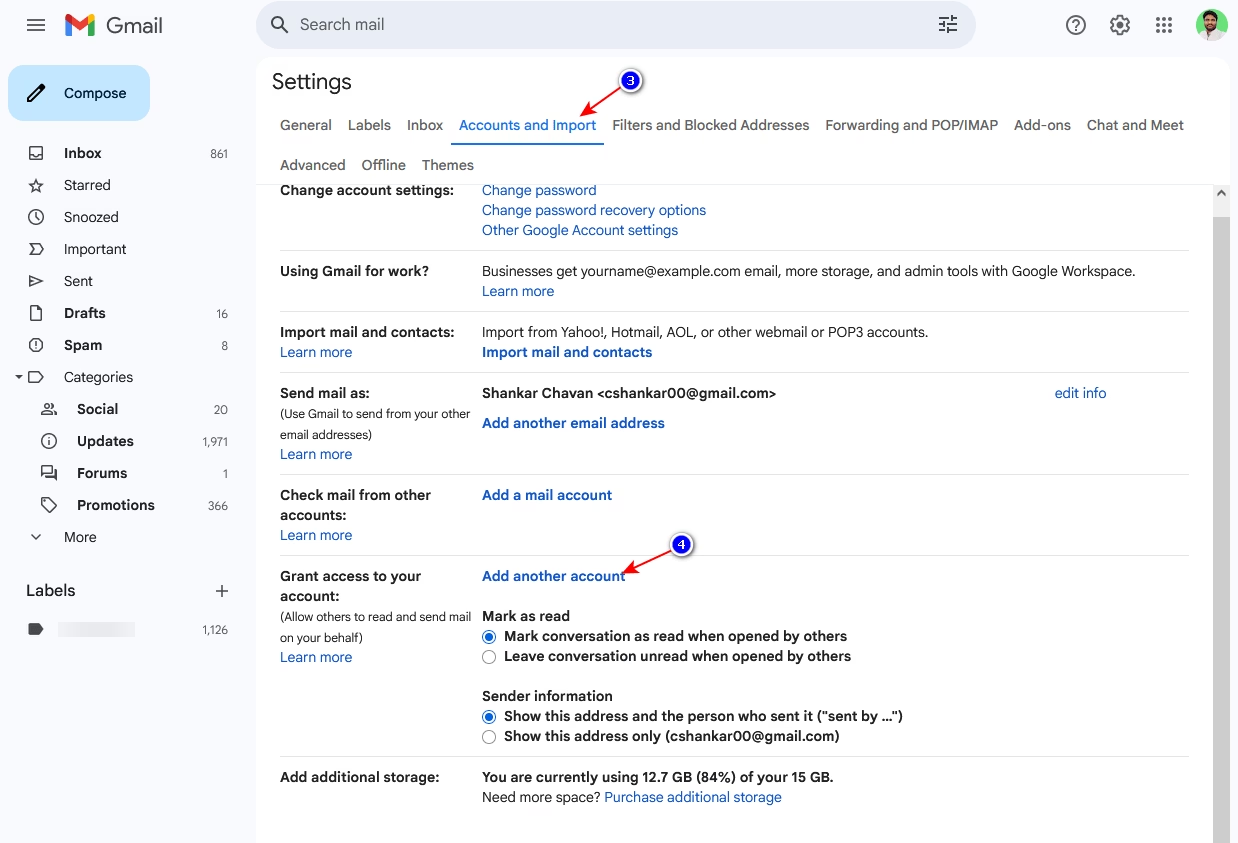
- Введите адрес электронной почты , к которому вы хотите предоставить доступ, и отправьте подтверждение по электронной почте.
- После того, как другой человек подтверждает, он может получить доступ к вашему Gmail без каких-либо учетных данных.
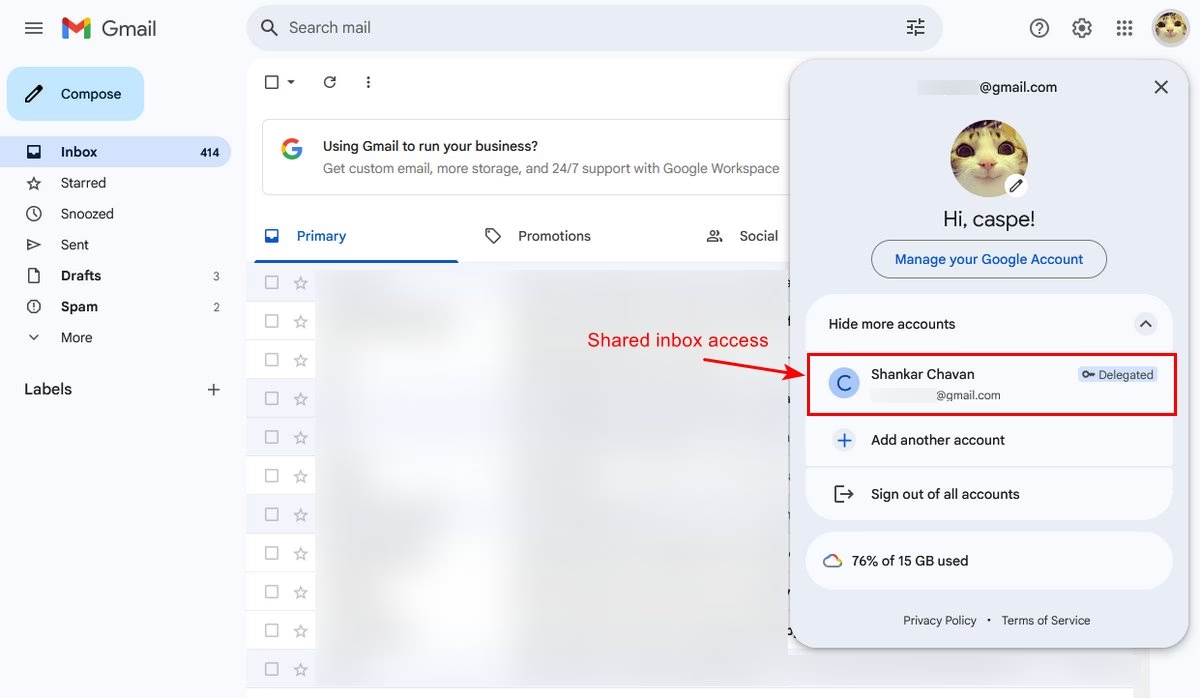
Это так же просто, как получен нативный общий важный ящик в Gmail.
Вещи, которые следует учитывать при использовании делегирования Gmail
- Вам нужно поверить в делегатов, поскольку они могут читать, удалять и отправлять электронные письма от вашего имени.
- Вы можете добавить до 10 делегатов.
- Регулярно проверяйте и контролируйте делегаты.
- Это намного лучше и безопаснее, чем обмен учетными учетными данными.
- Установите четкие рекомендации для делегатов.
Лучшие методы использования общего ящика
Какой бы метод вы ни выбрали, эти практики помогут оптимизировать ваш общий опыт в почтовых ящиках.
- Классифицировать электронные письма по типу (поддержка, продажи, информация): это помогает назначить подходящего человека для работы. Gmail и героический почтовый ящик предоставляют собственные варианты для классификации электронных писем.
Вы также можете создавать отдельные учетные записи электронной почты или общие почтовые ящики, чтобы лучше организовать и классифицировать ваши разговоры по электронной почте. - Расстановите приоритеты срочных электронных писем : добавьте этикетки для срочных электронных писем, чтобы члены команды могли приложить больше усилий в эти разговоры.
- Используйте систему , основанную на статусе : лучше всего обновить или использовать статус электронной почты, такой как работа, открытая или закрытая. Gmail не предлагает нативную поддержку этого, но героический входящий ящик делает.
- Создайте и используйте сохраненные ответы (или шаблоны электронной почты) : это ускорит ваш процесс составления и разговора по электронной почте. Ответ на повторяющиеся вопросы с помощью готовых шаблонов - это бриз, и он экономит много времени.
Группы Gmail и героический почтовый ящик позволяют создавать шаблоны электронной почты и предоставить параметры, чтобы легко их использовать во время разговоров. - Установите протоколы связи : тон, последовательность голоса, подпись, процедуры передачи, что делать, когда разговоры обостряются, так далее.
- Отслеживайте важные показатели, такие как время отклика, оценки удовлетворенности клиентов, объем электронной почты, электронные письма, обрабатываемые на одного члена команды, и метрики использования тегов/метки.
- Используйте базу знаний или портал самообслуживания, чтобы ответить на повторяющиеся запросы электронной почты. Это позволит вам уменьшить некоторую рабочую нагрузку.
У нас есть руководство о том, как создать базу знаний с WordPress, следуйте по ней, чтобы создать свой портал самообслуживания. - Поощряйте среду старшего/младшего . Наличие кого -то для обращения с важными электронными письмами или помощи Juniors - лучшее, что можно иметь в общей системе почтовых ящиков.
Часто задаваемые вопросы
Какое лучшее программное обеспечение для входных ящиков для команд?
Существуют сотни общих программных программ, которые являются доступными и богатыми. Мы лично создали героический почтовый ящик , чтобы быть простым и доступным.
Мы также просмотрели много программного обеспечения для службы поддержки и создали руководство, которое определенно поможет вам выбрать лучший общий почтовый ящик.
Могу ли я создать общий почтовый ящик без Google Workspace?
Да, делегирование Gmail, группы Google или героические почтовые ящики также работают и с личными учетными записями Gmail.
Сколько людей может получить доступ к общему ящику?
Это варьируется в зависимости от метода выбора. Google Groups позволяет сотням участников, функция делегирования Gmail позволяет назначить до 10 делегатов, а с героическим почтовым ящиком вы можете добавить неограниченных членов команды.
Могу ли я использовать общий почтовый ящик на мобильных устройствах?
Да, но вы получите ограниченную функциональность и будете иметь дело с неоптимизированными рабочими процессами.
Последние мысли
Вот это у тебя есть! Создание общего ящика в Gmail, конечно, возможно, но не так мечтательно, как мы думали.
Вы должны сделать много компромиссов , чтобы использовать Gmail в качестве общего ящика с нативными службами Google.
Попробуйте вместо этого героический почтовый ящик , это правильное общее программное обеспечение для ящиков и очень доступное для него.
Это мои мысли, дайте мне знать, что вы думаете, комментируя ниже.
Дальнейшее чтение
8 лучших альтернативы скаутов в 2025 году
9 Лучшее программное обеспечение для привлечения клиентов и советы
12 лучших плагинов электронной почты WordPress 2025
Лучшие системы билетов WordPress: бесплатные и платные плагины
Как создать систему продажи билетов (пошаговое руководство)
